집 >소프트웨어 튜토리얼 >컴퓨터 소프트웨어 >Microsoft Edge 브라우저를 재설정하는 방법 - Microsoft Edge 브라우저를 재설정하는 특정 작업
Microsoft Edge 브라우저를 재설정하는 방법 - Microsoft Edge 브라우저를 재설정하는 특정 작업
- 王林앞으로
- 2024-03-06 12:30:08778검색
PHP 편집기 Apple에서 Microsoft Edge 브라우저의 재설정 방법을 자세히 소개합니다. 브라우저를 재설정하면 충돌, 느린 로딩 속도 등과 같은 일반적인 문제를 해결하는 데 도움이 될 수 있습니다. 특정 작업에는 Edge 브라우저 설정 열기, "개인 정보 보호, 검색 및 서비스" 옵션 선택, "검색 데이터 지우기" 찾기, "지울 데이터 선택" 클릭, 마지막으로 "지우기" 버튼 클릭하여 재설정 완료 등이 포함됩니다. 이러한 간단한 단계는 브라우저의 정상적인 작동을 복원하고 온라인 경험을 더욱 원활하게 만드는 데 도움이 될 수 있습니다!
1단계: Microsoft Edge 브라우저를 엽니다(그림 참조).
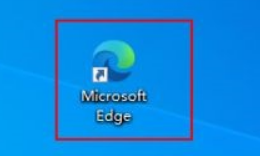
2단계: 브라우저 창 오른쪽 상단에 있는 점 3개 아이콘을 클릭하세요(그림 참조).
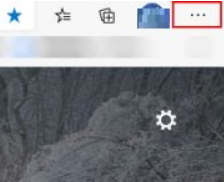
3단계: 나타나는 드롭다운 메뉴에서 설정을 선택합니다(그림 참조).
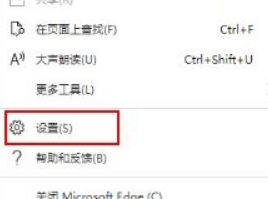
4단계: 그런 다음 설정 재설정을 클릭합니다(그림 참조).
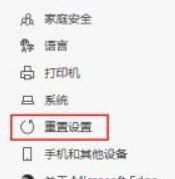
5단계: "설정 재설정"에서 설정을 기본값으로 복원하려면 클릭하세요(그림 참조).
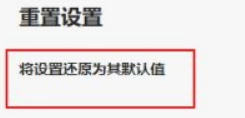
6단계: 메시지가 나타나면 "재설정" 버튼을 클릭하세요(그림 참조).
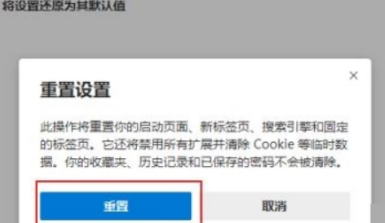
위 내용은 Microsoft Edge 브라우저를 재설정하는 방법 - Microsoft Edge 브라우저를 재설정하는 특정 작업의 상세 내용입니다. 자세한 내용은 PHP 중국어 웹사이트의 기타 관련 기사를 참조하세요!

